Configurer des groupes de sonneries
Les groupes de sonneries permettent de distribuer efficacement les appels entrants parmi un groupe d’utilisateurs et dans l’ensemble de l’entreprise. Un groupe de sonneries vous permet de faire sonner plusieurs téléphones lorsqu’un poste ou un numéro est composé. C’est un excellent moyen pour une entreprise de partager la distribution des appels entrants entre les employés. Il est souvent utilisé pour distribuer efficacement les appels au sein de services spécifiques tels que les ventes, l’assistance à la clientèle et la comptabilité. Vous pouvez faire en sorte que tous les téléphones d’un groupe de sonneries sonnent en même temps ou mettre en place une approche "round robin" dans laquelle les postes du groupe sonnent dans cette commande jusqu’à ce que l’on réponde à l’appel.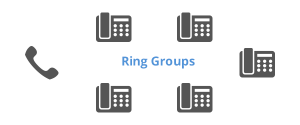
Les groupes de sonneries permettent à vos employés d’être plus productifs et permettent de réduire le délai de conservation des clients. Si tous les utilisateurs assignés à un groupe de sonneries ne sont pas disponibles, vous disposez d’options de renvoi telles que l’acheminement de l’appel vers la messagerie vocale du groupe de sonneries ou le transfert de l’appel vers un autre poste.
Fonctionnalités
- Attribuer plusieurs numéros de téléphone à un groupe de sonneries.
- Choisissez parmi une variété de modèles de sonnerie : Cyclique, Cyclique répétitif et Simultané.
- Renvoyer les appels vers la messagerie vocale, un utilisateur, une file d’attente, un groupe de sonneries ou un numéro externe lorsqu’aucun utilisateur n’est disponible.
- Autoriser l’accès des utilisateurs à la messagerie vocale du groupe d’appel ; les utilisateurs doivent composer <555> à partir du numéro qui leur a été attribué, ou <500> à partir de n’importe quel autre téléphone du système téléphonique.
- Réorganiser facilement les membres en les faisant glisser dans la liste.
- Diffusion d’un son (message ou musique) pour les appelants pendant qu’ils attendent d’être servis.
- Définir le temps total d’alerte d’un membre avant que l’appel ne passe au membre suivant ou que la règle de renvoi d’appel sans réponse ne s’applique.
Voici quelques exemples d’utilisation des groupes de sonneries par une entreprise :
- Petite entreprise de quatre employés : créez un groupe d’appel pour les quatre employés. Lorsqu’un appel arrive, vous pouvez faire sonner les quatre téléphones simultanément afin que celui qui décroche en premier prenne l’appel. Vous pouvez également configurer le groupe de sonneries de manière à ce que les téléphones sonnent dans cette commande afin de mieux répartir la charge de travail.
- Grandes entreprises : créez un groupe de sonneries pour votre équipe de vente. Lorsqu’un appel arrive sur votre numéro de vente, vous pouvez le configurer de manière à ce que les représentants commerciaux sonnent dans une certaine commande afin qu’ils répondent chacun à leur tour aux appels entrants. Vous pouvez également faire en sorte que tous les téléphones du groupe sonnent simultanément ; celui qui répond au téléphone le plus rapidement décroche la vente!
- Plusieurs services : si votre entreprise compte plusieurs services, utilisez les groupes de sonneries pour simplifier le transfert des appels. Créez des groupes de sonneries pour les ventes, l’assistance technique, l’expédition, etc. Vous pouvez ensuite configurer votre standardiste pour qu’il achemine les appels vers ces groupes de sonneries (par exemple, Appuyez sur 1 pour les ventes, appuyez sur 2 pour le support technique, etc.), ou vous pouvez demander au réceptionniste de transférer les appels en direct vers le groupe de sonneries approprié au lieu d’appeler plusieurs postes pour trouver une personne qui prenne l’appel.
Les groupes de sonneries proposent des appels entrants aux membres du groupe en faisant sonner leurs téléphones de poste en poste, successivement, dans cette commande ou simultanément :
- Périodiquement (modèle cyclique) : également connu sous le nom de « rcircuit cyclique ». Un modèle cyclique permet une distribution égale des appels, en s’assurant que tous les postes du groupe de sonnerie contribuent à répondre aux appels. Vous pouvez définir le nombre de fois que l’appel passe par les postes avant d’aboutir à la messagerie vocale.
Par exemple, dans un groupe de sonneries à quatre lignes, le premier appel sonne John (pas de réponse), Lisa (pas de réponse), Rob (réponse). Le deuxième appel fait sonner Andy (pas de réponse), puis John (réponse). - Séquentiel (Cyclique Répétitif) : permet de répartir les appels entre tous les utilisateurs du groupe dans cette commande. Chaque nouvel appel commence par le premier utilisateur. Vous pouvez définir le nombre de fois que l’appel passe par les utilisateurs avant d’arriver à la messagerie vocale ou à la destination suivante.
Par exemple, dans un groupe de trois lignes, le premier appel sonne John (pas de réponse), puis Lisa (réponse). Le deuxième appel sonne John (réponse). Le troisième appel fait sonner John (pas de réponse), Lisa (pas de réponse), puis Rob (réponse). - Sonnerie simultanée : assure que tous les postes du groupe sonnent lorsqu’un appel est reçu. Le premier poste à ramasser le téléphone répond à l’appel.
Le schéma suivant est un exemple de modèle de sonnerie cyclique. Pour un groupe de sonnerie à quatre lignes, le premier appel sonne John (pas de réponse), puis Lisa (pas de réponse), et enfin Rob (qui répond). Le deuxième appel est d’abord proposé à Lisa, puis à Rob et Andy s’il n’y a pas de réponse.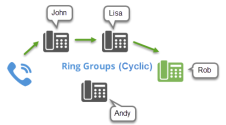
Les groupes de sonneries permettent à vos employés d’être plus productifs et permettent de réduire le délai de conservation des clients. Un groupe de sonneries vous permet de diriger un appel vers plusieurs utilisateurs au lieu d’un seul. Par exemple, si le service de facturation de votre entreprise reçoit un grand nombre d’appels, vous pouvez créer un groupe d’appel contenant tous les représentants du service de facturation et transférer l’appel au groupe d’appel. Lorsque les clients appellent, l’appel est proposé à l’ensemble du groupe (plutôt qu’à un seul représentant), ce qui réduit le délai de conservation. Si aucun des utilisateurs assignés à un groupe d’appel n’est disponible, vous pouvez utiliser les options de renvoi d’appel pour envoyer les appels à la messagerie vocale du groupe d’appel, à un autre poste ou à votre standardiste.
Pour configurer un groupe d’appel, vous avez besoin d’un nom, d’un site et d’un numéro de poste dédié. Sélectionnez un identifiant d’appel pour vos appelants, choisissez un modèle de sonnerie, configurez un mot de passe de messagerie vocale pour que les utilisateurs puissent consulter les messages du groupe d’appel, sélectionnez le son à diffuser pour les appelants et configurez des règles pour renvoyer les appels si nécessaire.
Pour configurer un groupe de sonneries :
- Allez dans Accueil > Groupes de sonneries puis cliquez sur + Créer un groupe de sonneries.
- Saisissez les informations de base, telles que le nom du groupe, le site, les numéros de téléphone et le numéro de poste. Vous pouvez sélectionner un ou plusieurs numéros de téléphone parmi les numéros disponibles. Lors de la configuration d’un groupe de sonneries, les numéros de téléphone disponibles apparaissent dans la liste des numéros de téléphone. Il se peut que vous deviez réclamer d’autres numéros si vous n’avez pas de numéros à attribuer.
- Sélectionnez un Numéro de poste pour le groupe de sonneries.
- Cliquez sur pour activer l’Affichage du groupe de sonneries dans le répertoire de l’entreprise. Le nom et le numéro de poste du groupe de sonneries apparaissent dans le répertoire de l’entreprise.
- Sélectionnez l’ID de l’appelant du groupe d’appel et choisissez la manière dont vous souhaitez que vos appels entrants soient affichés pour ce groupe d’appel. L’identification de l’appelant peut être un nom et un numéro de groupe, un nom et un numéro d’appelant, ou un nom de groupe et un poste. Le paramètre par défaut est Nom du groupe de sonneries et Poste du groupe de sonneries.
- Si vous sélectionnez un modèle de sonnerie, vous devez également entrer le nombre de cycles avant que les appels ne soient acheminés vers la messagerie vocale. La Sonnerie simultanée sélectionne automatiquement un cycle. Voyez quel est le modèle de sonnerie qui vous convient le mieux.
- Entrez le Temps total pour alerter un membre. Cette valeur définit la durée pendant laquelle un appel entrant doit sonner avant d’être transmis au membre suivant ou à une règle de renvoi d’appel. Par défaut, chaque membre dispose de 15 secondes, ce qui correspond à trois sonneries. Le temps d’alerte maximal est de 180 secondes.
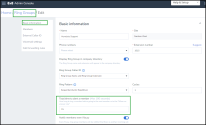
- Saisissez le nombre de fois que les appels passeront avant d’être transférés. La plage valide est de 1 à 20. Si vous entrez une valeur de 3, un appel entrant dans le groupe de sonneries sera traité trois fois et, s’il n’est pas accepté, il sera transféré.
- Activer Notifier les membres même s’ils sont occupés. Cette option permet d’avertir les membres du groupe de sonneries qu’il y a un autre appel entrant, même si le membre est occupé.
- Sélectionnez un fichier de musique de rappel pour diffuser de la musique ou un message aux appelants pendant qu’ils attendent d’être servis. Le fichier audio par défaut sera utilisé si vous ne sélectionnez pas la musique de votre choix. Cliquez sur Modifier pour accéder à la bibliothèque de fichiers audio. Pour plus de détails, consultez notre contenu sur Gérer la bibliothèque de fichiers audio.
La musique de rappel fonctionne de la même manière que la musique d’attente. Lorsque vous sélectionnez une musique de rappel, une sonnerie continue est diffusée par défaut. - Faites défiler vers le bas pour ajouter des Membres. Le menu de navigation de gauche vous permet d’accéder rapidement à la section souhaitée sans avoir à faire défiler plusieurs écrans. Vous devez avoir au moins un membre dans votre groupe de sonneries. Vous pouvez rechercher et trouver des utilisateurs par leur prénom, leur nom de famille ou leur courriel. Vous pouvez sélectionner des membres sur tous les sites d’un même système téléphonique (PBX). Vous pouvez modifier cette commande en faisant glisser les membres dans le groupe. Cette commande détermine qui reçoit le nouvel appel en premier. Voir Sonnerie séquentielle (répétitive cyclique).
- Dans Paramètres de la messagerie vocale, configurez les options suivantes :
- Message d’accueil externe de la messagerie vocale : message d’accueil diffusé pour les personnes extérieures à l’entreprise. En l’absence d’un message d’accueil personnalisé pour la messagerie vocale externe, le message d’accueil audio par défaut est diffusé.
- Message d’accueil interne de la messagerie vocale : message d’accueil diffusé pour les personnes extérieures à l’entreprise. En l’absence d’un message d’accueil personnalisé pour la messagerie vocale externe, le message d’accueil audio par défaut est diffusé.
Notification : choisissez l’une des options de notification suivantes :
- Pièce jointe uniquement et suppression du message vocal d’origine – Permet de configurer une adresse électronique de groupe pour recevoir les messages vocaux, puis supprimez-la du service. Il n’est pas nécessaire d’autoriser l’accès d’un membre du groupe à la messagerie vocale (les membres du groupe ne reçoivent plus de messages vocaux dans leur boîtes de courrier électronique, car celle-ci est toujours vide).
Désactiver la notification – Permet de configurer un membre du groupe pour qu’il reçoive les notifications de la messagerie vocale. L’accès à la messagerie vocale doit être activé pour au moins un membre du groupe (car les messages vocaux sont accumulés dans la boîte).
Pièce jointe uniquement – Permet de configurer un membre du groupe pour qu’il reçoive des notifications de messagerie vocale. L’accès à la messagerie vocale doit être activé pour au moins un membre du groupe (car les messages vocaux sont accumulés dans la boîte).
- Notification uniquement – Permet de configurer un membre du groupe pour qu’il reçoive les notifications de la messagerie vocale. L’accès à la messagerie vocale doit être activé pour au moins un membre du groupe (car les messages vocaux sont accumulés dans la boîte).
Remarque : Lorsque vous essayez de désactiver tous les membres du groupe et que vous choisissez l’option Pièce jointe uniquement et suppression du message vocal d’origine, vous n’êtes pas tenu d’autoriser l’accès d’un membre du groupe à la messagerie vocale. Une notification d’avertissement s’affiche pour les autres options et vous devez autoriser au moins un membre à accéder à la messagerie vocale.
Courriel : saisissez l’adresse courriel à associer à la boîte vocale.
- Code NIP d’accès à la messagerie vocale : définissez le code NIP de la messagerie vocale du groupes de sonneries. Les membres ont besoin de ce mot de passe pour accéder à la messagerie vocale de la file d’attente. Le mot de passe est uniquement numérique et doit contenir de 6 à 15 chiffres non séquentiels. Vous pouvez diriger les appels vers la boîte vocale du groupe de sonneries en modifiant les paramètres de renvoi d’appel. Pour accéder aux messages vocaux, composez le 500 à partir de n’importe quel poste de votre système 8x8. Voir notre question FAQ : Comment puis-je accéder à la messagerie vocale de mon groupe de sonneries?
- Définissez des règles de renvoi d’appel pour le groupe de sonneries lorsque la connexion Internet est interrompue, que tous les membres sont occupés ou que personne ne répond dans le groupe de sonneries. Pour modifier les règles de renvoi d’appel, lorsque vous modifiez un groupe d’appel, allez dans Groupe d’appel > Renvoi d’appel et cliquez sur
 à côté d’une règle. Vous pouvez renvoyer les appels vers une boîte vocale, un utilisateur ou un service, ou ne renvoyer aucun appel. Les appelants n’entendent qu’une sonnerie. Voir la FAQ : Comment accéder à la messagerie vocale du groupe de sonneries?
à côté d’une règle. Vous pouvez renvoyer les appels vers une boîte vocale, un utilisateur ou un service, ou ne renvoyer aucun appel. Les appelants n’entendent qu’une sonnerie. Voir la FAQ : Comment accéder à la messagerie vocale du groupe de sonneries? - Cliquez sur Enregistrer. Le nouveau groupe de sonneries est ajouté à votre liste de groupes de sonneries. Faites défiler vers le bas ou naviguez pour voir d’autres résultats.
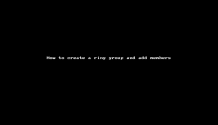

Vous pouvez rapidement vérifier les informations d’un groupe de sonneries en ouvrant la boîte vocale du groupe de sonneries.
Pour afficher les informations récapitulatives d’un groupe de sonneries :
- Allez dans Accueil > Groupes de sonneries.
- Cliquez sur un groupe de sonneries pour ouvrir Panneau d’information.
- Vous pouvez vérifier des informations telles que le PBX, le site, l’extension et le numéro de téléphone, l’identification de l’appelant, les paramètres de la messagerie vocale, les membres, etc.

Foire aux questions
Pour plus d’informations, reportez-vous aux questions fréquemment posées suivantes :
Non, vous devez contacter votre administrateur pour réinitialiser le mot de passe de la messagerie vocale du groupe.
- Pour modifier un groupe de sonneries, allez dans Accueil > Groupes de sonneries et cliquez sur
 à côté du groupe de sonneries souhaité.
à côté du groupe de sonneries souhaité. - Pour supprimer un groupe de sonneries, allez dans Accueil > Groupes de sonneries et cliquez sur
 à côté du groupe de sonneries souhaité.
à côté du groupe de sonneries souhaité.
- Lorsque vous créez ou modifiez un groupe de sonneries, faites défiler vers le bas jusqu’à la Musique de retour de sonnerie et cliquez sur Modifier le fichier.
- Dans la fenêtre qui s’ouvre, cliquez sur + Créer des fichiers audio. Vous pouvez soit téléverser un fichier existant, soit fournir un numéro de téléphone pour que le système assure un appel. Le système appelle votre numéro et vous invite à enregistrer un nouveau fichier audio.
- Glissez-déposez votre fichier audio ou cliquez pour parcourir votre répertoire de fichiers. Les formats de fichiers pris en charge sont AU, WAV et MP3. Les fichiers doivent avoir une taille inférieure ou égale à 5 Mo.
- Cliquez sur Enregistrer. Le fichier audio est téléversé dans le groupe de sonneries.
Lisez le fichier et vérifiez qu’il est correct. Vous pouvez déterminer la vitesse de lecture du fichier audio en choisissant 0,5x, 1x et 2x dans le menu.
Non, une fois que vous avez été sélectionné comme membre par l’administrateur, vous ne pouvez plus vous connecter ou vous déconnecter d’un groupe de sonneries. Les appels entrants dans le groupe de sonneries vous sont proposés.
- À partir de n’importe quel poste de votre système 8x8, composez le 500.
- Entrez le Numéro de poste du groupe de sonneries et appuyez sur <#>.
- Entrez le mot de passe de la Messagerie vocale du groupe de sonneries et appuyez sur <#>.
- À partir du menu principal :
- Appuyez sur 1 pour écouter vos messages.
- Appuyez sur 2 pour modifier votre message d’accueil.
- Appuyez sur 3 pour gérer les options de préférences de l’utilisateur : modifier le mot de passe de la messagerie vocale, les préférences d’appel en attente, le traitement des lignes occupées, le traitement des sonneries sans avis, l’acheminement des pannes Internet et les préférences de notifications de courriel.
- Appuyez sur 4 pour établir ou modifier les règles de renvoi d’appel. Les options sont les suivantes : écouter, définir, modifier ou annuler les règles de renvoi d’appel.
- Appuyez sur 5 pour définir un message d’accueil spécifique pour les heures de bureau, après les heures de bureau, à l’heure du déjeuner, pour les réunions, la fin de semaine et les vacances.
- Appuyez sur 6 pour activer ou désactiver le mode Annonce seule (par exemple, votre message d’accueil de vacances).
- Appuyez sur 9 pour quitter la messagerie vocale.
Lorsque vous modifiez un groupe de sonneries, faites défiler vers le bas jusqu’à Messagerie vocale et cliquez sur Réinitialiser le mot de passe. Entrez un nouveau mot de passe. Il doit contenir de 6 à 15 chiffres non séquentiels, puis cliquez sur Enregistrer. Un courriel contenant le nouveau mot de passe est envoyé aux membres du groupe d’appel.
Si un appel arrive dans un groupe de sonneries et est pris par un autre membre du groupe, il apparaît comme un appel manqué pour les autres membres du groupe.
Si votre téléphone ne sonne pas lors d’appels entrants dans un groupe de sonneries, l’une des raisons suivantes peut s’appliquer : la ou les règles de renvoi d’appel sont activées, l’état Ne pas déranger (DND) est activé, l’appareil est hors ligne ou les paramètres du groupe de sonneries ne sont pas valides.
Lorsque vous créez ou modifiez un groupe de sonneries, faites défiler vers le bas jusqu’à Membres. Cliquez sur ![]() à côté de l’utilisateur souhaité et sélectionnez Activer l’accès à la messagerie vocale ou Désactiver l’accès à la messagerie vocale dans le menu.
à côté de l’utilisateur souhaité et sélectionnez Activer l’accès à la messagerie vocale ou Désactiver l’accès à la messagerie vocale dans le menu.
Lorsque vous modifiez un groupe de sonneries, faites défiler vers le bas jusqu’à Membres. Cliquez sur la barre située à gauche de l’utilisateur souhaité et déplacez-la vers le haut ou vers le bas pour modifier cette commande des membres du groupe. Par exemple, si vous avez placé John en haut de la liste, au-dessus de Lisa et de Rob, et que vous avez sélectionné le modèle d’appel séquentiel (répétitif cyclique), un appel est toujours proposé à John en premier, à Lisa en deuxième et à Rob en troisième.
Lorsque vous modifiez un groupe de sonneries, allez dans Musique de retour d’appel et cliquez sur Changer de fichier. Cliquez sur ![]() à côté du fichier audio que vous souhaitez supprimer. Si vous ne choisissez pas un autre fichier audio avant de supprimer le fichier audio sélectionné, le fichier audio par défaut est sélectionné. Le dépôt de fichiers audio est également accessible à partir des pages d’édition Utilisateurs, Standardiste et File d’attente.
à côté du fichier audio que vous souhaitez supprimer. Si vous ne choisissez pas un autre fichier audio avant de supprimer le fichier audio sélectionné, le fichier audio par défaut est sélectionné. Le dépôt de fichiers audio est également accessible à partir des pages d’édition Utilisateurs, Standardiste et File d’attente.